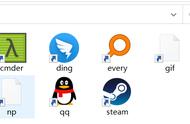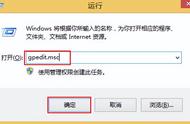5、选择“设置默认值”。

6、检查以确保HTTP和HTTPS部分都设置为首选默认浏览器。如果没有,请选择它们以手动更改。

7、所有URL web链接和HTML文件现在都将在你选择的浏览器中打开。如果需要,可以更改用于打开PDF和其他文件的默认浏览器。选择文件类型以选择浏览器。

注意:当你在Windows Search或Windows News中选择web链接时,它将始终在Microsoft Edge中打开,即使你更改了默认浏览器也是如此。
如何从开始菜单中选择新的默认浏览器如果你有Windows 10,你可能可以快速更改默认浏览器,而无需启动任何特定的浏览器应用程序,如下所示。
首先,在“搜索”字段中键入默认应用程序,然后向下滚动到Web浏览器标题。选择默认的浏览器,你将看到电脑上可用的浏览器列表。选择要打开web链接的浏览器,然后关闭窗口。
如果这对你不起作用,请根据你使用的浏览器,尝试以下说明。
谷歌Chrome
要将Google Chrome设置为默认的Windows浏览器,请执行以下步骤。
1、打开Google Chrome浏览器。
2、选择Chrome菜单按钮,该按钮由三条水平线表示,位于浏览器窗口的右上角。
3、出现下拉菜单时,选择“设置”选项。